В операционната система Windows 7 има акаунт на администратор, както и супер администратор. Последният запис е деактивиран по подразбиране, но именно този запис ви позволява да изпълнявате различни системни команди.
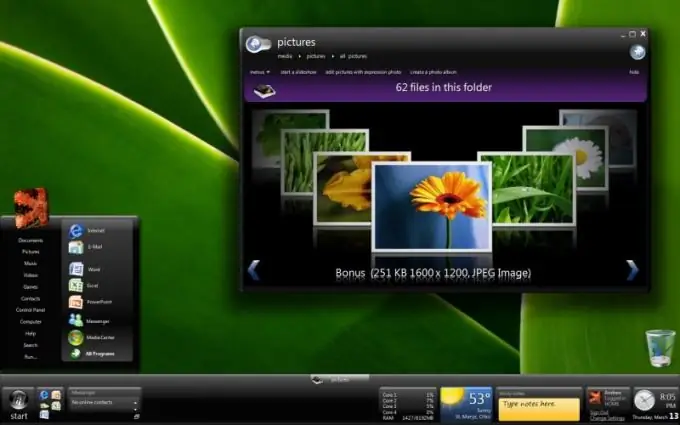
Необходимо е
компютър с операционна система Windows 7
Инструкции
Етап 1
Стартирайте операционната система Windows 7, след това щракнете върху бутона "Старт" или натиснете комбинацията от клавиши Win + R, след това в прозореца, който се отваря, щракнете върху командата "Run", след това въведете Lusrmgr. Msc, щракнете върху "OK" бутон. В менюто "Локални потребители и групи", което се отваря, щракнете върху папката "Потребители" в лявата част на прозореца.
Стъпка 2
След това в списъка на централния екран намерете акаунта "Администратор", щракнете с десния бутон върху него, извикайте опцията "Свойства". Отидете в раздела „Общи“, махнете отметката от квадратчето „Деактивиране на акаунта“. След това щракнете върху "OK".
Стъпка 3
Активирайте акаунта на администратор, като стартирате повишен команден ред. Щракнете върху иконата на командния ред, която се появява в горната част на главното меню с десния бутон на мишката, след което изберете Изпълни като администратор.
Стъпка 4
В прозореца, който се отваря, въведете командата net user administrator / active: yes, след това натиснете Enter. За руската версия на операционната система Windows 7 използвайте командата net user Administrator / active: yes. След това акаунтът на администратора ще се включи и ще бъде достъпен, когато бъде избран в прозореца за приветствие заедно с други съществуващи акаунти. Използвайте го по същия начин, както за друг акаунт.
Стъпка 5
Използвайте функцията Локална политика за сигурност, за да стартирате запис на администратор. За да направите това, щракнете върху бутона "Старт", за да изведете главното меню, щракнете върху "Изпълнение", в прозореца, който се отваря, въведете Secpol.msc След това отидете в прозореца Локални политики, след което изберете опцията Опции за защита. В този прозорец променете свойствата на акаунта и активирайте опцията Администратор. За да промените паролата за акаунт, използвайте следната команда: парола на мрежовия потребител.






